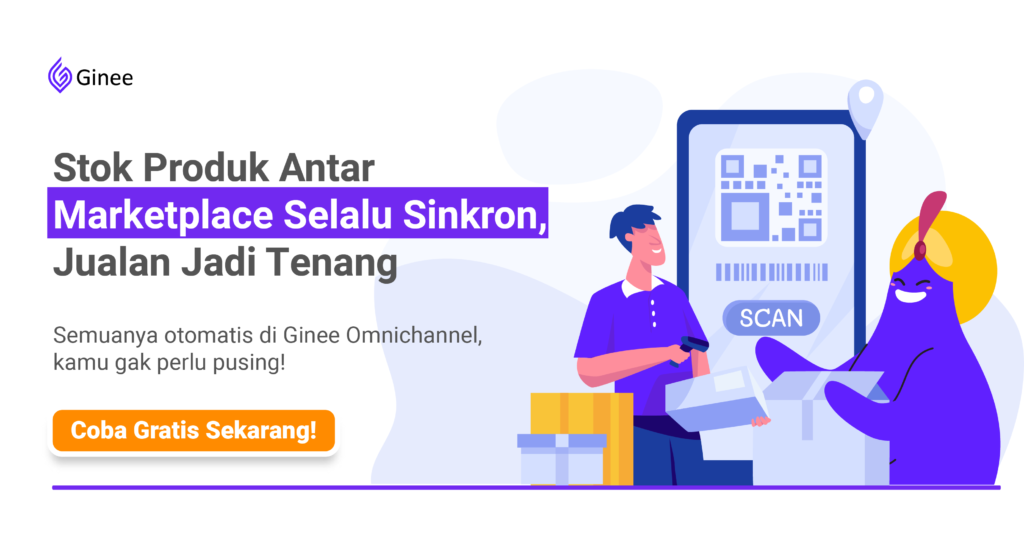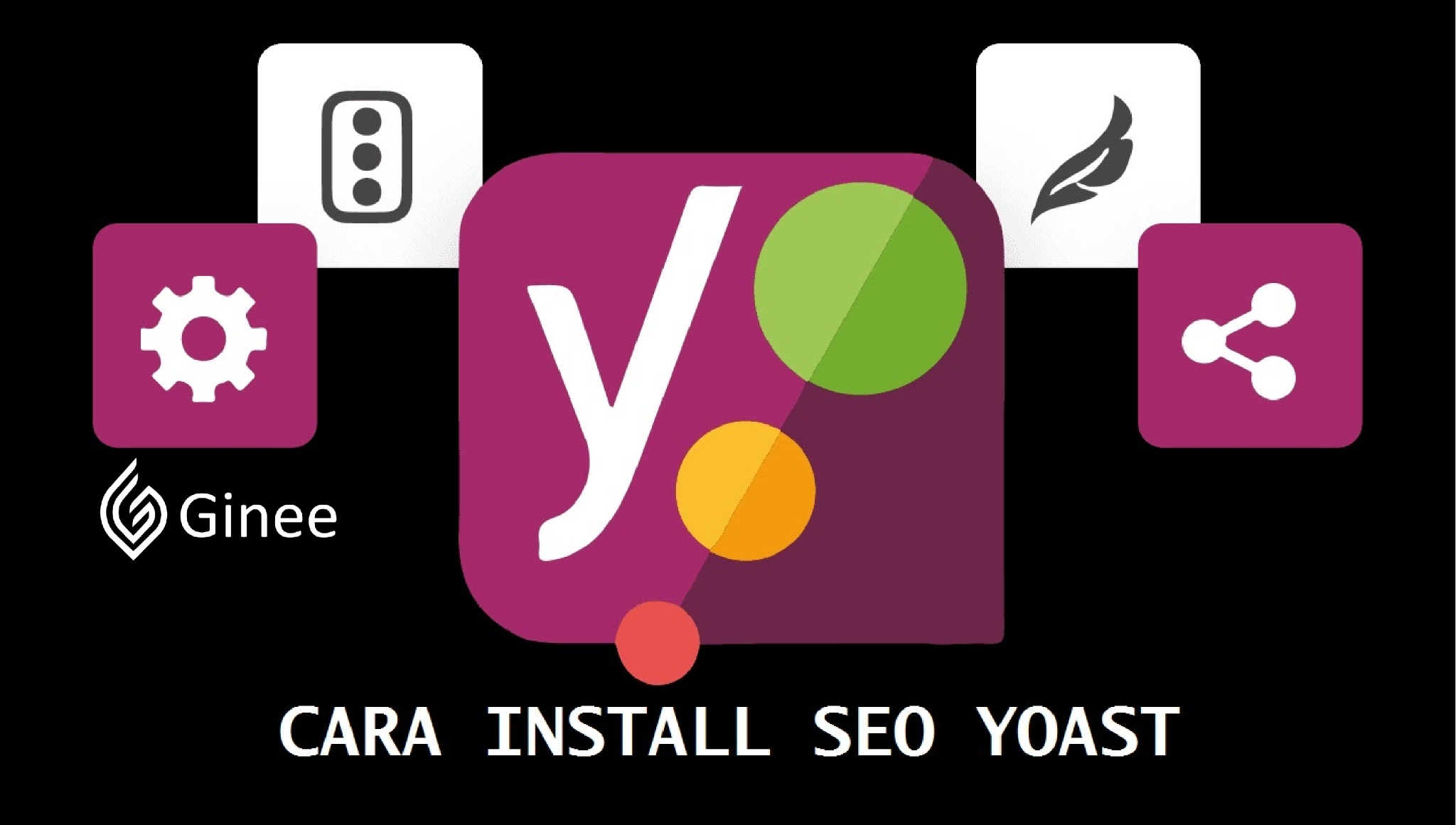Konfigurasi dalam mengatur:
- Title Separator yang mengatur pemisah judul post dan nama situs dengan simbol yang ditampilkan dalam hasil pencarian.
- Homepage yang mengatur menampilkan hasil pencarian saat pencari menemukan halaman nama merek sesuai dengan topik situs.
- Knowledge Graph & Scheme.org yang berfungsi mewakili organisasi atau orang pada situs yang dijadikan sebagai metadata yang memunculkan Grafik Pengetahuan Google.
- Organization / Person yang mana dibutuhkan mengisi nama dan logo dari organisasi atau orang yang berguna untuk situs.
Setelah selesai mengkonfigurasi keempat sub menu, kemudian klik Save Changes.
Tab Content Types
Konfigurasi dalam mengatur bagian Post yaitu:

- Settings for single Post URLs dengan memilih Yes, supaya postingan situs akan muncul di peta situs XML setiap post di WordPress.
- SEO title, mengisi judul WordPress supaya dapat tampil di mesin pencarian ketika orang menemukan post tersebut.
- Meta Description yang berguna untuk mendeskripsikan secara singkat di hasil pencarian saat orang menemukan post tersebut.
- Markup Schema settings, yang menjelaskan WordPress berdasarkan tipe artikel dan halaman.
Setelah selesai klik Save changes untuk menerapkan pengaturan.
Tab Media
Konfigurasi dengan mengaktifkan Yes pada Media & attachment URLs. Supaya dapat mengunggah media ke WordPress dan kemudian klik Save changes untuk menerapkannya.
Mengatur Tautan Media Sosial
Yaitu untuk mengetahui media sosial mana yang terkait dengan situs website berdasarkan tautan URL nya. Dengan cara masuk ke sub menu social > pilih tab Accounts (menautkan semua media sosial di Organization social profiles seperti Facebook Page URL,Twitter Username, Instagram URL, Linkedin URL, MySpace URL, Pinterest URL, YouTube URL dan Wikipedia URL) > klik Save changes untuk menerapkannya.
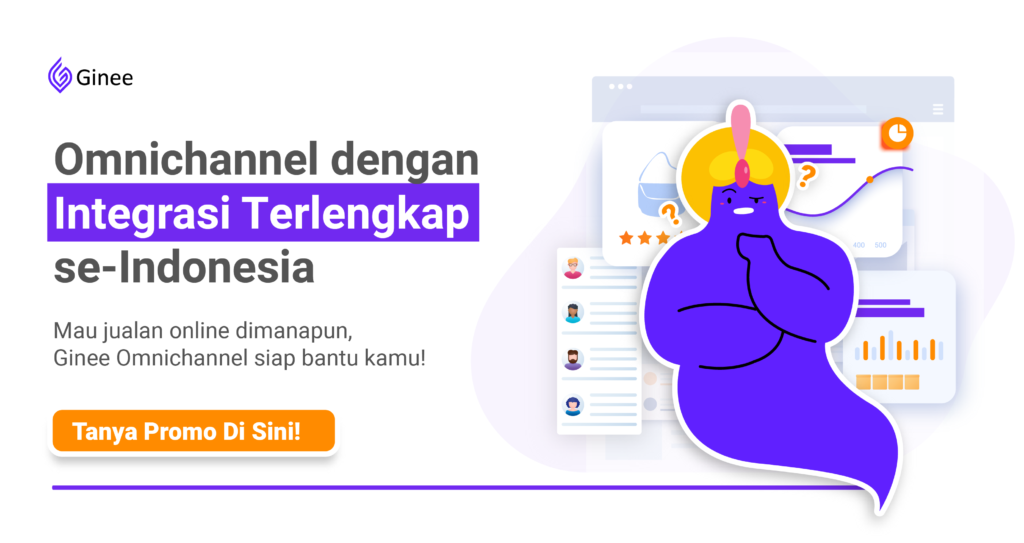
Kesimpulan
Dengan adanya SEO Plugin Yoast akan membantu para pemilik website WordPress melakukan SEO pada mesin pencarian yang mana Plugin SEO Yoast telah terpasang di WordPress dengan baik sehingga Website yang dimiliki dapat teroptimasi dengan baik dari berbagai segi on page SEO.
Dengan cukup melakukan instal Plugin Yoast SEO di WordPress sehingga mampu mengontrol dan mengelola optimasi SEO lebih dikenal dan dikunjungi oleh pengunjung. Menginstall Plugin Yoast sangat mudah cukup login ke WordPress dan kaitkan langsung Yoast SEO di menu plugin WordPress.
Tidak sampai itu saja, dibutuhkan konfigurasi dasar untuk mengaktifkan dengan mengizinkan beberapa fitur yang diinginkan untuk membantu dalam mengoptimalkan SEO artikel pada WordPress. Salah satunya dapat mengaktifkan Fitur SEO, Mengatur Tampilan Pencarian di Search Engine dan Mengatur Tautan Media Sosial.
Ginee Omnichannel
Optimasi website menggunakan SEO dan install plugin SEO Yoast memang penting. Tapi, sudahkah Anda memikirkan cara untuk berjualan online di berbagai marketplace dan mendapatkan pelanggan serta database pelanggan yang puas dengan pelayanan Anda?
Nah, sudah saatnya Anda melakukan strategi pemasaran jika ingin bisnis online lancar jaya, salah satunya dengan menggunakan Ginee Omnichannel untuk bantu pengelolaan toko online Anda dalam satu dashboard!
Ginee punya fitur manajemen produk, stok, pesanan, promosi, laporan penjualan, Ginee Chat, Ginee Ads, dan Ginee Fulfillment. Daftar Ginee Indonesia sekarang dan klaim free trial selama 7 hari full, yuk!
Ginee Indonesia, Tool Bisnis Online Paling Kredibel
Punya kesulitan mengelola toko online yang terdaftar di berbagai marketplace? No worries, Ginee Indonesia hadir untuk Anda! Ginee adalah sistem bisnis berbasis Omnichannel Cloud yang menyediakan berbagai fitur andalan lengkap guna mempermudah pengelolaan semua toko online yang Anda miliki hanya dalam satu platform saja!
Fitur dari Ginee beragam, lho! mulai dari manajemen produk, laporan penjualan, Ginee WMS, yang artinya Anda dapat mengelola manajemen pergudangan dengan lebih mudah, Ginee Chat yang memungkinkan Anda mengelola chat pelanggan dari berbagai platform, hingga Ginee Ads untuk kelola semua iklanmu di berbagai platform. Yuk, daftar Ginee Indonesia sekarang FREE!
- Mengelola pesanan dan stok untuk semua toko online Anda
- Update secara otomatis pesanan dan stok
- Mengelola stok produk yang terjual cepat dengan mudah
- Memproses pesanan dan pengiriman dalam satu sistem
- Mengelola penjualan dengan sistem manajemen digital
- Membership dan database pelanggan secara menyeluruh
- Prediksi bisnis dengan Fitur Analisa Bisnis di Ginee
- Memantau laporan dengan menyesuaikan data, keuntungan, dan laporan pelanggan